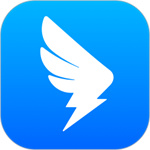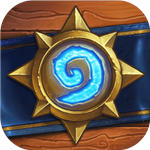钉钉是一款优质的精品办公软件,在这款软件中,可以为海量的企业组织解锁了十分智能化的办公平台,多种设备实时同步更新,可以极速获取最新的办公消息和文件。在钉钉这款软件中,采用了最新技术打造的视频音频传输系统,可以解锁实时远程视频以及音频对话,实时更新的线上消息传送极速更新,为用户解锁了成熟稳定的线上对话模式,可以开启移动化的办公体验。在钉钉这款软件中,升级优化的办公考勤系统,让企业的考勤更加智能,很多用户都想知道如何更高考勤的定位地点。接下来,小编为大家分享相关的游戏攻略。钉钉考勤打卡定位怎么改变位置?
钉钉考勤打卡定位改变位置教程
公司通过钉钉软件设置上班打卡时,一般会设置一个偏差范围,比如:我们公司设置的是偏差150米,各部门在群里签到打卡。那么,我们上班时用钉钉群签到自带的微调功能就可以微调位置。步骤如下:
①、打开钉钉的部门群,点击“群签到”
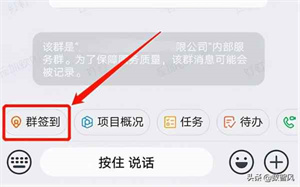
②、打开“群签到”后,钉钉会根据GPS自动定位一个地点。如果地址不对,需要微调就点击位置图标进行微调。
图中位置为模拟位置
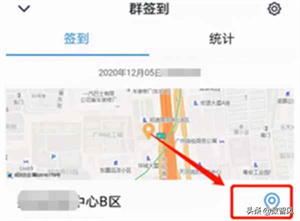
③、在打开的地点微调中,我们可以看到一个附近的位置列表。你可以选择一个正确的地址。然后点击确定即完成了微调。
图中位置为模拟位置
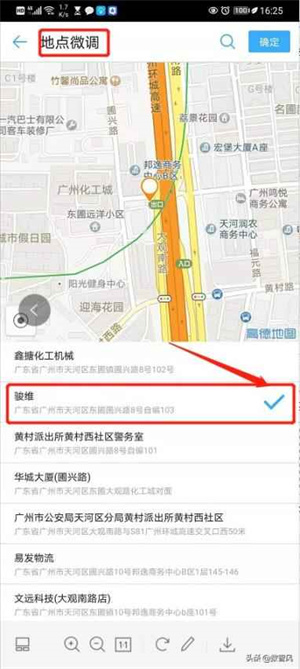
微调后再点击签到就完成了上班打卡。
以上,就是小编为大家分享的钉钉考勤打卡定位改变位置教程。